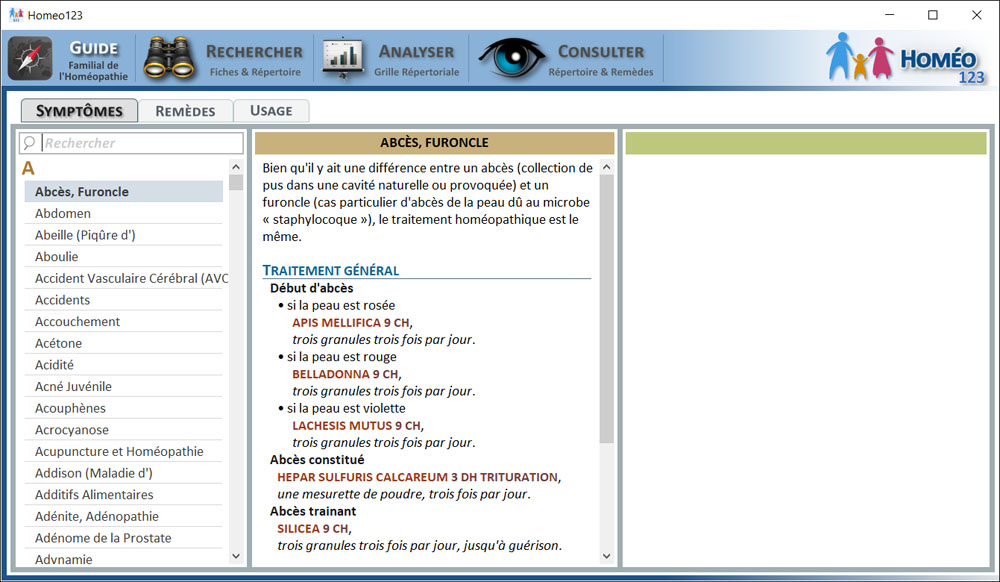
HOMÉO123
Prise en Main
Chère utilisatrice, cher utilisateur, cette prise en main va vous permettre de découvrir en quelques étapes simples, les principaux outils qu'Homéo123 met à votre disposition.
Nous commencerons par aborder le module consacré à l'exploitation du Guide Familial de l'Homéopathie
du Dr Alain Horvilleur.
Face à des situations relativement simples, constituées d'un symptôme fort, éventuellement enrichi d'une modalité particulière, ce module vous permettra d'obtenir des réponses rapides, en quelques clics seulement.
Les autres modules sont articulés autour de l'exploitation du Répertoire Homéopathique de Kent, dans la traduction proposée par le Dr Alain Horvilleur. Leur découverte passera par une série de manipulations qui nous permettront de rechercher le remède le plus approprié au cas du jeune Paul...
Si vous lancez Homéo123 pour la première fois, et que vous avez déverrouillé votre logiciel à l'aide de la clef qui vous a été envoyée, vous vous retrouvez face à l'écran suivant :
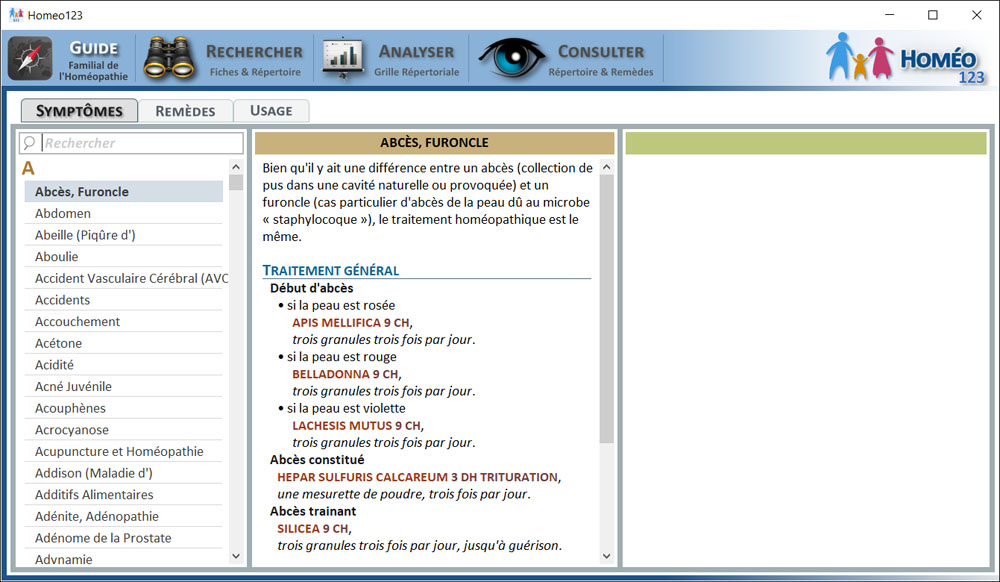
Si tel n'est pas le cas, et que vous avez déjà commencé à vous servir d'Homéo123, cliquez simplement sur le bouton du module Guide situé en haut à gauche de la fenêtre principale, et vérifiez que vous êtes bien sur l'onglet Symptômes.
La fenêtre face à laquelle vous vous trouvez est composée sur la gauche d'une liste comportant quelques centaines d'entrées, classées dans l'ordre alphabétique. Le cadre du milieu affiche les informations correspondant à l'item sélectionné dans cette liste. Et si vous cliquez sur l'un des remèdes affichés dans le cadre du milieu, les informations correspondantes vont s'afficher dans le cadre de droite.
Voyons cela plus concrètement à l'aide d'un petit exemple.
Supposons que soyez ballonné lorsque vous êtes nerveux. Afin de rechercher les informations disponibles à ce sujet, tapez simplement ballonnement sur votre clavier, en constatant qu'au fur et à mesure de votre saisie, l'item qui se rapproche alphabétiquement le plus de ce que vous avez tapé est automatiquement sélectionné.
Lorsque vous êtes positionné sur l'item ballonnement, et que les informations correspondantes s'affichent dans le cadre du milieu, faites défiler le contenu de ce dernier jusqu'en bas. Vous y trouverez le paragraphe "Selon la cause" dans lequel est décrit le symptôme "ballonnement produit part l'état nerveux".
Cliquez sur le remède valeriana qui lui est associé : le cadre de droite vous affiche les informations générales qui sont disponibles à propos de ce remède (notez que seuls les remèdes les plus courants disposent d'une telle description).
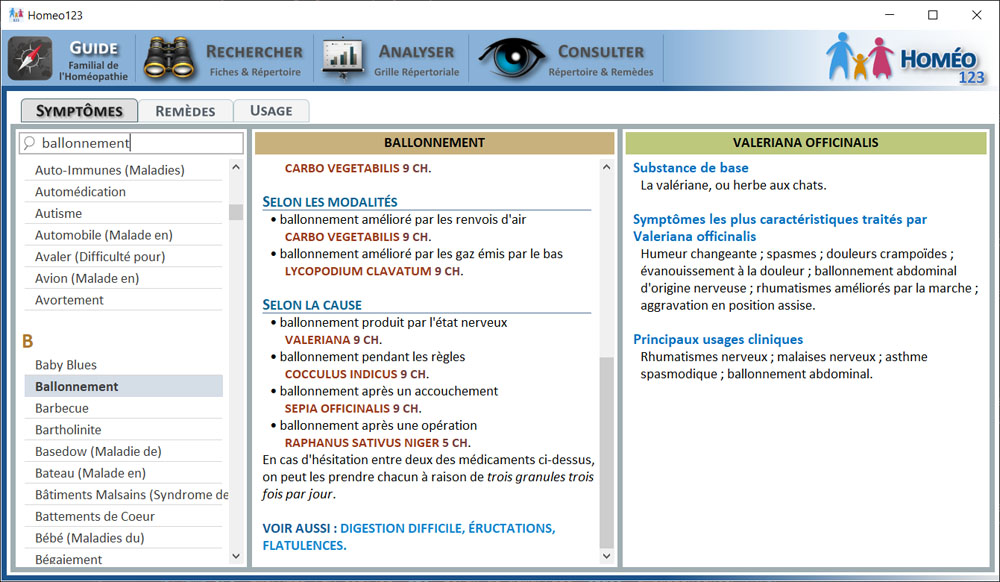
Par curiosité, cliquez sur le lien digestion difficile qui est affiché tout en bas du cadre du milieu : la liste de gauche pointe maintenant sur l'item correspondant, et le cadre du milieu a été mis à jour en conséquence.
Cliquez ensuite sur l'onglet Remèdes afin d'accèder aux quelques 200 remèdes qui bénéficient d'une description. Passez d'un remède à un autre, soit en tapant leur nom au clavier, soit en faisant défiler la liste de gauche :
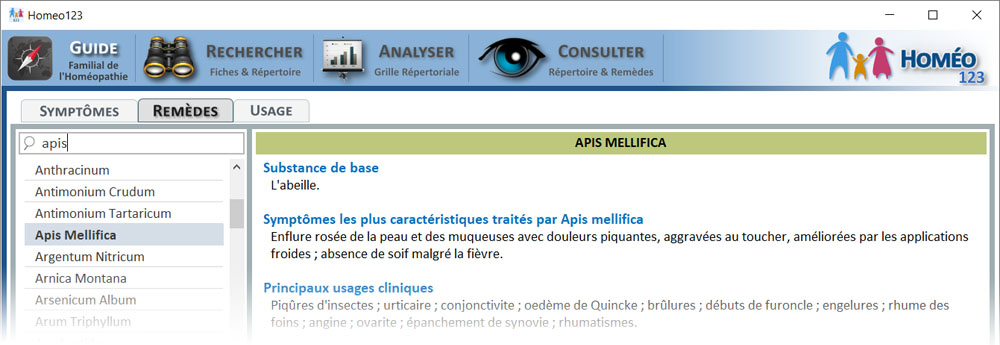
Cliquez enfin sur l'onglet Usage pour accéder à la Préface et au Mode d'emploi que le Dr Alain Horvilleur avait rédigés pour la seconde édition de son ouvrage :
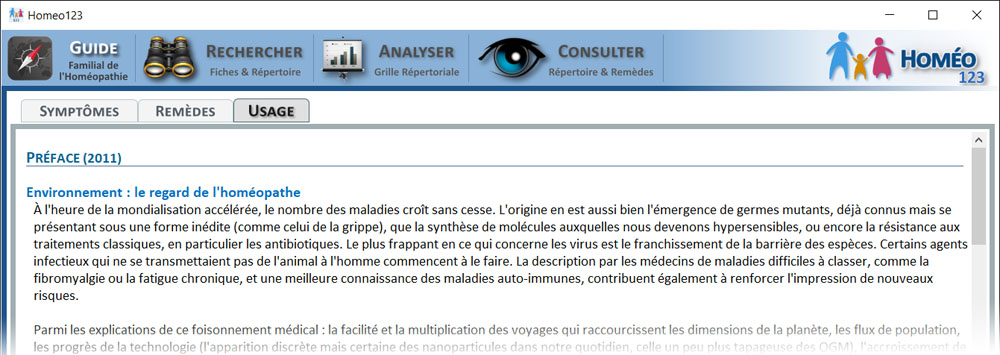
Nous allons maintenant découvrir quelques-unes des autres fonctionnalités d'Homéo123, grâce à l'étude du cas du jeune Paul.
Suivez scrupuleusement les indications données, en respectant leur ordre. Vous aurez ainsi la certitude de pouvoir suivre ce tutoriel jusqu'à son terme.
À l'issue de cet exercice, vous aurez pris quelques solides repères, et il vous sera plus facile de tester d'autres possibilités, d'autres aspects du logiciel, en vous aidant notamment du Manuel d'utilisation, qui lui est bien plus exhaustif.
Notre cheminement se décomposera en 6 étapes :
- La recherche de symptômes dans le répertoire.
- La clôture de l'observation.
- Epilogue.
Note : vous serez quelque fois invité à utiliser des raccourcis clavier de la forme CTRL + A. Il vous faudra alors enfoncer l'une des touches CTRL de votre clavier, la maintenir enfoncée et, tout en la maintenant enfoncée, appuyer une fois sur la touche A.
Cliquez sur le bouton du module Rechercher. Vous allez vous retrouver devant l'écran suivant :
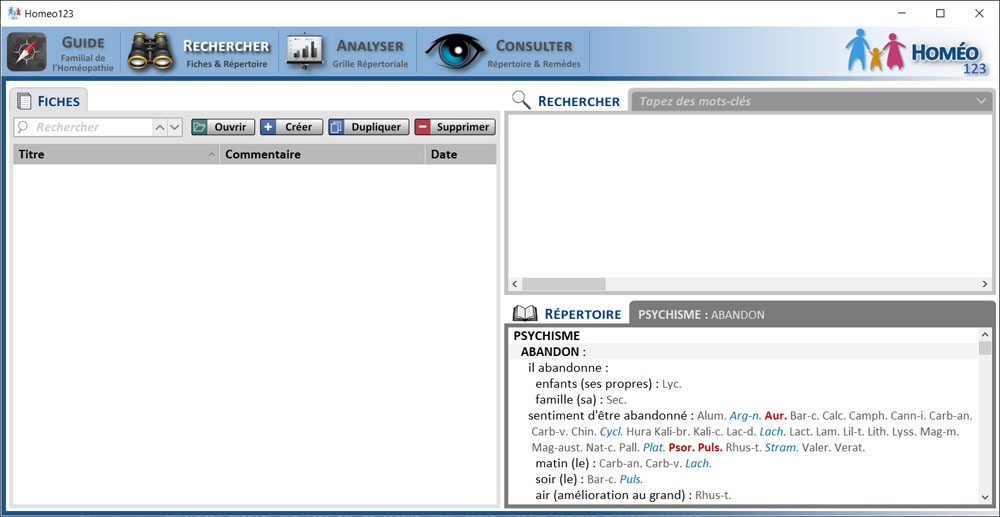
Si vous avez déjà commencé à vous servir de votre logiciel, alors vous avez peut-être déjà quelques fiches qui apparaissent dans le cadre de gauche. Cela ne pose pas de problème particulier, du moment que vous suivez bien les instructions de cette Prise en main.
Pour commencer, nous allons nous concentrer sur le cadre de gauche, qui ne comporte pour l'instant qu'un seul onglet nommé FICHES. Cet onglet affiche la liste de toutes les fiches qui ont été créées, et conservées jusqu'à présent. Il affiche également quatre boutons qui vont nous permettre, soit de créer une nouvelle fiche, soit d'ouvrir / dupliquer / supprimer une fiche existante.
Dans l'immédiat, je vous invite à faire un simple clic sur le bouton  , et à découvrir ce qu'il se produit alors :
, et à découvrir ce qu'il se produit alors :
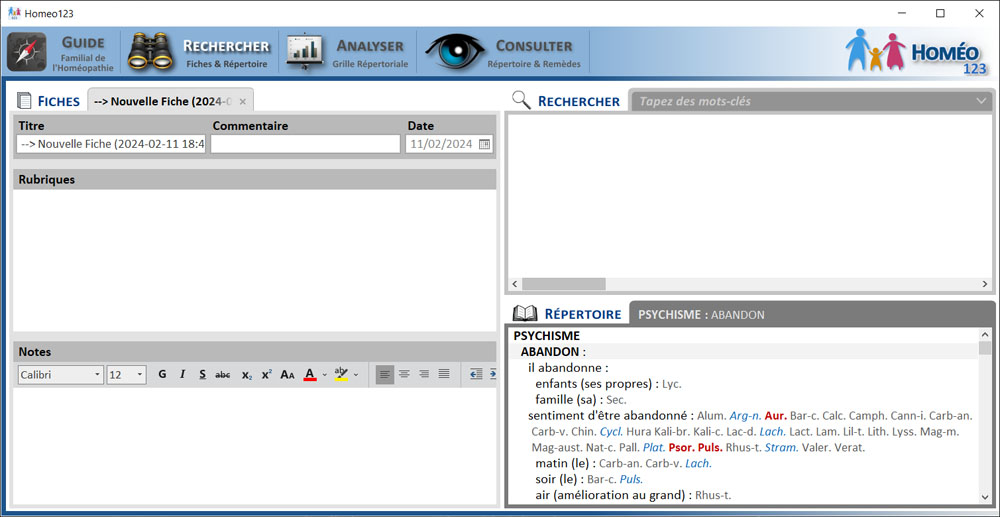
Nous allons commencez par modifier le Titre. Normalement,
lorsque vous venez de cliquer sur le bouton  , et que le nouvel
onglet s'affiche au premier plan, le contenu du champ Titre doit
déjà être sélectionné. Si ce n'est pas le cas, cliquez dans ce champ, et faites CTRL + A pour tout sélectionner. Puis remplacez son contenu
par "Paul".
, et que le nouvel
onglet s'affiche au premier plan, le contenu du champ Titre doit
déjà être sélectionné. Si ce n'est pas le cas, cliquez dans ce champ, et faites CTRL + A pour tout sélectionner. Puis remplacez son contenu
par "Paul".
Cliquez maintenant dans le champ Notes, et tapez
"Paul fait pipi au lit, la nuit, pendant son sommeil".
Sur cette ligne de texte, sélectionnez "pipi au lit, la nuit", et faite
CTRL + G pour mettre cette partie en gras.
Placez ensuite le curseur en fin de texte et appuyez sur la touche ENTRÉE pour passer à la ligne suivante
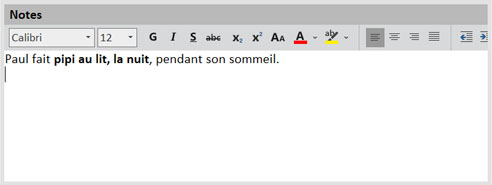
À présent, pour gagner un peu de temps, nous allons copier/coller du texte vers le champ Notes.
Commencez par sélectionner la totalité du texte suivant : "D'ailleurs, la nuit, avant de s'endormir, il a souvent peur des bruits qu'il entend. Et le matin il manque d'appétit, il n'a pas faim. De façon générale, il sait ce qu'il veut, et son tempérament autoritaire lui permet souvent d'arriver à ses fins. Sauf qu'il boude facilement, dès que ça ne va pas comme il veut."
Faites ensuite un CTRL + C pour le copier dans
le presse-papier.
Cliquez dans le champ Notes d'Homéo123, au-dessous du texte que
vous avez tapé tout à l'heure.
Et faite CTRL + V pour coller le contenu du presse-papier
à cet endroit.
Il ne vous reste plus qu'à effectuer quelques mises en forme, en insérant des retours à la ligne entre chaque phrase, puis en mettant en gras les mots clefs du texte, afin d'obtenir le résultat suivant :
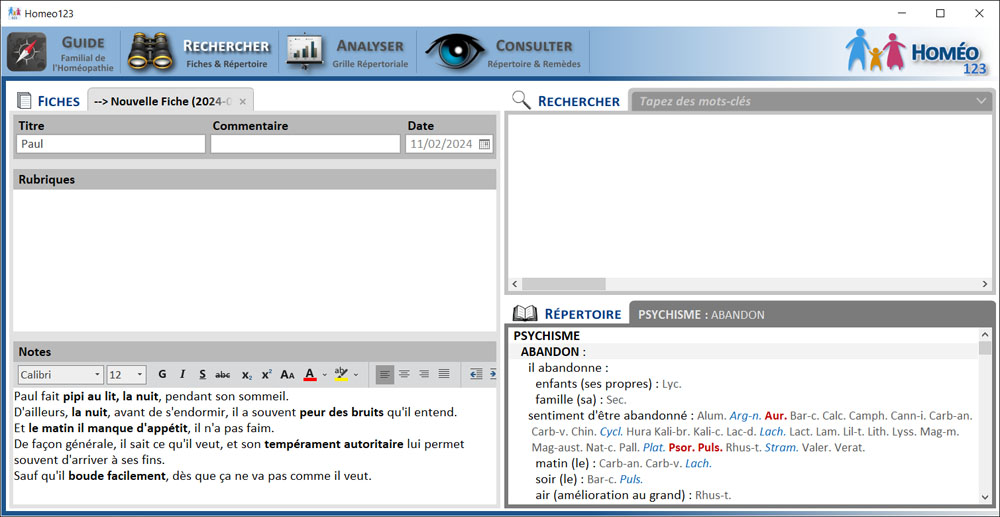
Si la saisie des notes n'est pas une étape indispensable pour effectuer un travail répertorial, elle représente toutefois un moyen pratique de recueillir l'ensemble des symptômes d'un cas donné, avant de se consacrer à leur recherche dans le répertoire.
Passons maintenant à la troisième étape, qui consiste à rechercher les rubriques du répertoire qui correspondent aux symptômes que nous venons d'entrer dans les notes. Pour cela, nous allons nous intéresser au cadre supérieur droit, intitulé RECHERCHER. Celui-ci va nous permettre de retrouver toutes les rubriques qui comportent certains mots-clés.
La plupart du temps, il suffit de taper les mots-clefs décrivant votre symptôme, comme cela vous vient à l'esprit. Le "pipi au lit" fait toutefois figure d'exception. En effet, si vous recherchez "pipi lit" vous n'obtiendrez qu'une seule rubrique, qui ne convient pas. Ce qui importe avec ce symptôme, c'est que le pipi est involontaire, et que ce pipi involontaire ne se produit que la nuit (Paul ne s'oublie pas dans la journée, même lorsqu'il est très occupé).
Je vous invite donc à cliquez dans le champ d'édition du cadre supérieur droit, à l'endroit où il est écrit "Tapez des mots-clés", à entrer les mots "pipi involontaire nuit", et à appuyer sur la touche ENTRÉE.
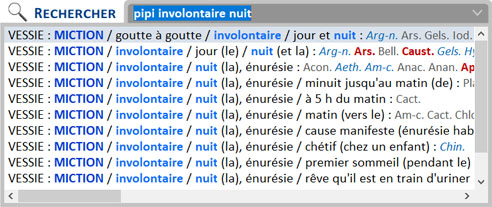 Nous nous retrouvons ainsi avec toutes les rubriques
du répertoire qui comportent les mots pipi, involontaire, et nuit, ou leurs synonymes. En effet, le dictionnaire
interne d'Homéo123 recherche un mot, que celui-ci soit au singulier ou au pluriel, au masculin ou au féminin,
en majuscules ou en miuscules, avec ou sans accent. S'il s'agit d'un verbe, il recherchera également ses formes
conjuguées les plus courantes. Et il ira même récupérer quelques synonymes.
Nous nous retrouvons ainsi avec toutes les rubriques
du répertoire qui comportent les mots pipi, involontaire, et nuit, ou leurs synonymes. En effet, le dictionnaire
interne d'Homéo123 recherche un mot, que celui-ci soit au singulier ou au pluriel, au masculin ou au féminin,
en majuscules ou en miuscules, avec ou sans accent. S'il s'agit d'un verbe, il recherchera également ses formes
conjuguées les plus courantes. Et il ira même récupérer quelques synonymes.
La liste des rubriques qui
résulte de notre recherche est affichée dans l'ordre du répertoire, et les mots-clés qu'elle comporte sont
affichés dans un bleu d'autant plus foncé que leur sens s'éloigne du mot-clé que nous avons saisi.
La troisième ligne de la liste des résultats correspond au symptôme que nous recherchons : "VESSIE : MICTION / involontaire / nuit (la), énurésie". Double-cliquez dessus, ou appuyez sur la touche INSER afin de l'ajouter à la liste des rubriques de notre observation. Vous la voyez alors apparaître dans le champ Rubriques du cadre de gauche.
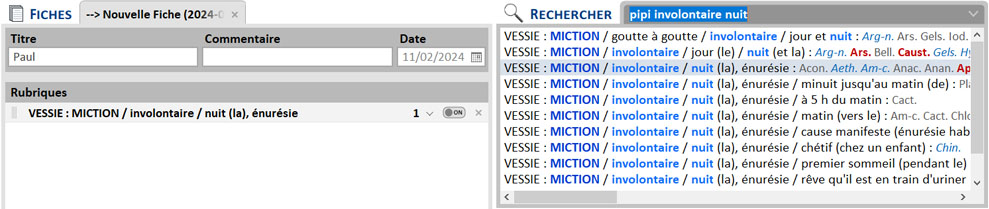
Effacez le texte que vous avez saisi dans le champ des mots-clés, puis tapez
"peur bruit nuit", et appuyez sur la touche ENTRÉE.
L'unique rubrique qui apparaît est celle qui nous intéresse : "PSYCHISME : PEUR / bruit / nuit".
Double-cliquez dessus afin de l'ajouter à notre liste de rubriques, dans le cadre de
gauche.
Effacez de nouveau le texte que vous avez saisi dans le champ des mots-clés, puis tapez "manque appétit matin", et appuyez sur la touche ENTRÉE. Là encore double-cliquez sur l'unique rubrique qui apparaît : "ESTOMAC : APPÉTIT / manque d'appétit / matin (le)".
Effacez le texte que vous avez saisi dans le champ des mots-clés, puis tapez "autoritaire", et appuyez sur la touche ENTRÉE.
Cette fois-ci vous voyez 4 rubriques apparaître. Double-cliquez sur la première d'entre elles : "PSYCHISME : AUTORITAIRE".
Enfin, remplacez le texte que vous avez saisi dans le champ des mots-clés, par "boudeur", et appuyez sur la touche ENTRÉE.
Afin de compléter notre liste de symptômes, double-cliquez sur la
rubrique : "PSYCHISME : BOUDEUR".
Vous devriez vous retrouver avec un écran semblable à celui-ci :
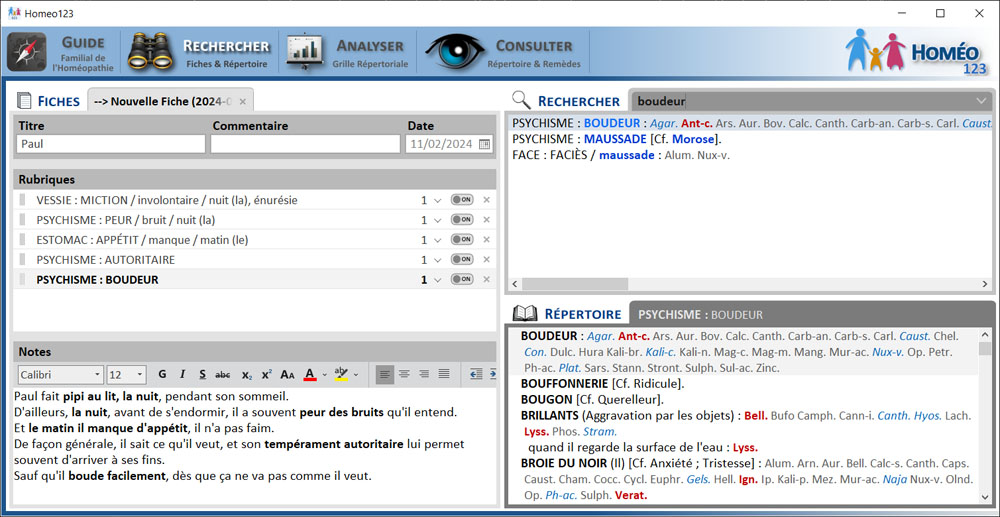
Nous avons placé les cinq symptômes qui nous intéressent dans la liste des Rubriques de notre fiche. Afin de basculer sur la grille répertoriale et de voir de quoi il retourne, appuyez sur la touche F6 de votre clavier, ou bien cliquez sur le module Analyser tout en haut de la fenêtre.
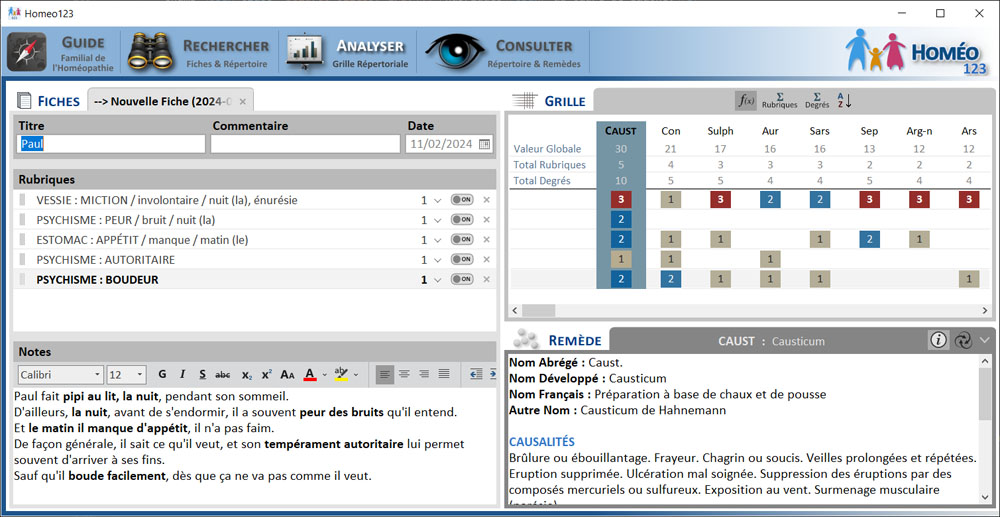
Comme vous pouvez le constater, sur le module Analyser, le cadre de gauche reste consacré aux fiches, tandis qu'à droite vous découvrez deux nouveaux cadres : la grille répertoriale en haut, et un cadre dédié aux remèdes en bas.
Le rôle de la grille répertoriale est de vous montrer de quelle façon les remèdes couvrent les
symptômes de votre observation. Sans rentrer dans les détails, le mode de calcul par défaut donne d'autant plus
de poids à un remède, que celui-ci couvre un grand nombre de symptômes, et qu'il y est présent à un degré élevé.
Ici, c'est Causticum qui est le mieux classé. Il est le seul à couvrir tous les symptômes de notre
cas, et cela se retrouve dans la Valeur Globale qui lui est attribué : il
obtient un score de 30 points.
La ligne intitulée Total Rubriques indique, pour chaque remède, le nombre
de rubriques dans lesquelles il est présent (5 pour Caust).
Quant à la ligne Total Degrés, elle est calculée en additionnant tout
simplement les degrés que présente le remède dans chacune des rubriques où il est présent. Ex : Caust est
présent au degré 3 dans
"VESSIE : MICTION / involontaire / nuit (la), énurésie", au degré 2 dans
"PSYCHISME : PEUR / bruit / nuit", au degré 2 dans
"ESTOMAC : APPÉTIT / manque / matin", au degré 1 dans
"PSYCHISME : AUTORITAIRE", et au degré 2 dans
"PSYCHISME : BOUDEUR". Son Total Degré est donc de
3 + 2 + 2 + 1 + 2 = 10.
Grâce aux boutons affichés juste au-dessus de la grille, vous avez la possibilité de classer les remèdes selon leur Total de Rubriques, leur Total de Degrés, ou bien par ordre Alphabétique, ce qui pourra éventuellement vous être utile, dans certaines circonstances. Mais, le plus souvent, c'est le mode de classification par défaut qui vous sera le plus utile.
Vous remarquerez que le cadre du bas donne quelques informations supplémentaires concernant le remède
qui est sélectionné sur la grille (tout en moins lorsqu'elles sont disponibles). Dans l'en-tête de ce cadre,
lorsque c'est le bouton  qui est enfoncé, les informations
affichées concernent les causalités de ce remède, ses relations médicamenteuses, ainsi que sa durée d'action, ses latéralités, et ses irradiations. Lorsque c'est le bouton
qui est enfoncé, les informations
affichées concernent les causalités de ce remède, ses relations médicamenteuses, ainsi que sa durée d'action, ses latéralités, et ses irradiations. Lorsque c'est le bouton  qui est enfoncé, c'est la liste de toutes les rubriques
dans lesquelles il est présent qui s'affiche (ce qu'on appelle son extraction).
qui est enfoncé, c'est la liste de toutes les rubriques
dans lesquelles il est présent qui s'affiche (ce qu'on appelle son extraction).
Afin de pouvoir retrouver facilement notre fiche par la suite, nous allons ajouter le texte suivant dans le champ Commentaire : "Pipi au lit : Caust".
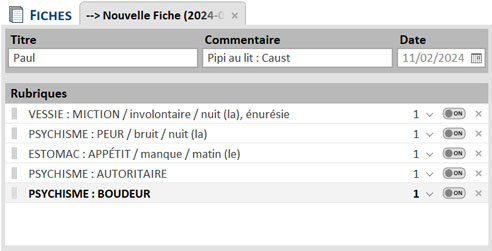
Il ne nous reste plus qu'à refermer notre fiche, en cliquant sur la petite croix située à droite de notre onglet.
Cela nous ramène, pour le coup, sur l'onglet initial, qui affiche la liste de toutes les fiches.
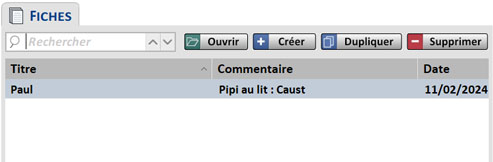 .
.
Vous l'aurez noté, il n'y a aucun bouton de sauvegarde. Celles-ci sont déclenchées automatiquement lorsque vous refermez une fiche, ou que vous passez d'une fiche à une autre.
Supposons que deux semaines se soient écoulées, et que vous désiriez noter le résultat obtenu à la
suite de ce travail répertorial.
Double-cliquez sur votre fiche Paul afin de
l'ouvrir. Insérez une dernière ligne à la fin du texte déjà présent dans le champ Notes, et indiquez "Résultat :
deux semaines après la prise des granules, le pipi au lit s'est considérablement amélioré ; le caractère aussi !".
Voilà, votre fiche est maintenant complète.
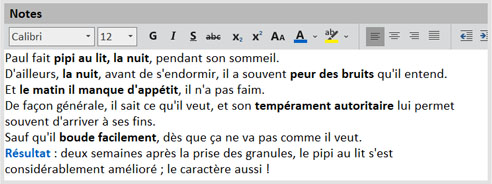
Afin d'en finir avec les informations importantes dont vous devez avoir pris connaissance pour voler de vos
propres ailes, il vous faut savoir qu'une fiche correspond à une seule et unique observation, et donc à une
seule liste de symptôme.
Vous ne pouvez donc pas créer une seconde liste de symptômes, ni afficher une
seconde grille répertoriale, avec la même fiche.
Si vous avez besoin de mettre en place une observation qui soit la continuité d'une observation précédente, ou qui concerne une personne que vous avez déjà enregistré, il vous faut sélectionner la fiche correspondante, et cliquer sur le bouton Dupliquer...
Voilà, ce tutoriel est maintenant terminé, et vous êtes invité à plonger dans le Manuel d'utilisation pour en apprendre davantage sur les autres fonctionnalités et possibilités d'Homéo123.